Blir din iPhone Bluetooth ikke? Vi hjelper deg med å fikse det

Bluetooth er en uunnværlig del av enhver moderne iPhone. Trådløs protokoll med kort rekkevidde gjør det mulig for en iPhone å kommunisere med et bredt utvalg av forskjellige tilbehør - alt fra Apple Watch til trådløse hodetelefoner og mer.
Men akkurat som med annen moderne teknologi, er Bluetooth ikke perfekt. Uansett grunn, kan du ha problemer med en tilkobling. La oss se på noen iPhone Bluetooth-paringstips og -løsninger når forbindelsen din ikke virker.
Slik kobler du Bluetooth-hodetelefoner til iPhone
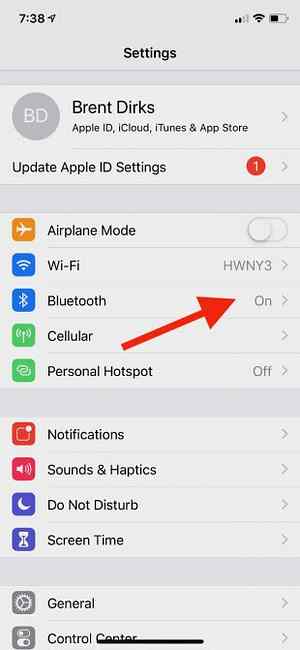
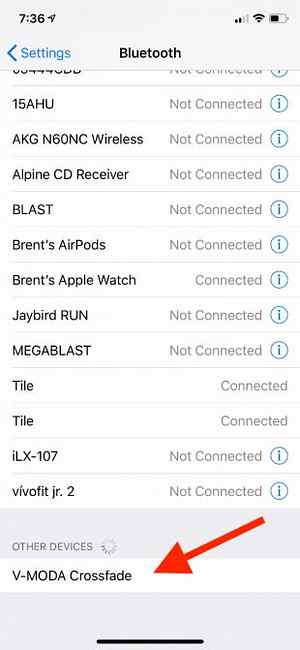
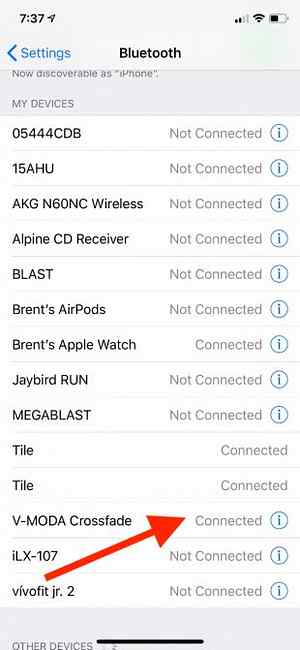
Etter at Apple sa farvel til 3,5 mm hodetelefonkontakten med iPhone 7, har Bluetooth-hodetelefoner raskt blitt en nødvendighet for mange som ikke vil ha problemer med å bære en Lightning-dongle. Å gå trådløst er spesielt nyttig når du trener; sørg for å ta en titt på noen av våre favoritt trådløse sports hodetelefoner. De 7 beste trådløse sportshodetelefonene De 7 beste trådløse sportshodetelefonene De beste trådløse sportshodetelefonene lar deg nyte musikk på treningsstudioet eller mens du trener ute. Her er flere gode alternativer. Les mer .
Før du bruker de fleste Bluetooth-hodetelefoner, må du koble dem til iPhone. Det første trinnet er å sette hodetelefonene i parringsmodus. Hvordan gjøres det, varierer etter modell, så sjekk instruksjonsboken hvis du ikke er sikker. En gang i parringsmodus, åpne Innstillinger> Bluetooth på iPhone.
Derfra, bla ned til bunnen av siden og finn Andre enheter seksjon. Trykk på navnet på hodetelefonene for å fullføre prosessen. Hodetelefonene vil bevege seg opp i Mine enheter delen, som viser om en enhet har en nåværende tilkobling til iPhone.
Paring er en engangsprosess, og du trenger ikke å gjøre det igjen med mindre du endrer enheter eller spesifikt fjerner enheten fra den sammenkoblede listen.
Slik kobler du iPhone til bil Bluetooth
Prosessen med å koble et bilunderholdningssystem til iPhone er lik. Pass på å starte sammenkoblingsprosessen på bilsystemet først, som vil variere ut fra modell.
Gå deretter til telefonens Bluetooth-innstillinger som beskrevet ovenfor og velg bilstereo. Mange ganger, når du kobler sammen til bil Bluetooth, må du kanskje skrive inn en eller bekrefte en 4-sifret kode på skjermen av underholdningssystemet. Det er en ekstra sikkerhetstiltak.
Slik endrer du Bluetooth-navn på iPhone
Hvis du har mange Bluetooth-enheter, kan det være en stor hjelp hvis du endrer navnet på tilbehøret til noe mer gjenkjennelig. Bare vær oppmerksom på at bare noen tilbehør tillater en navneendring.
Det første trinnet for å bytte et Bluetooth-enhetnavn, er at enheten er slått på og parret med iPhone. Så hodet til Innstillinger> Bluetooth.
Velg informasjonikonet helt til høyre for enhetens navn. Rull ned til Navn delen og skriv inn et egendefinert navn.
Det er også mulig å endre navnet på iPhone som vises på andre Bluetooth-enheter, som et bilunderholdningssystem. Det kommer til nytte for å minimere forvirring når det er flere iPhones sammenkoblet til ett system. Gå på Innstillinger> Generelt> Om og velg deretter Navn å tilpasse.
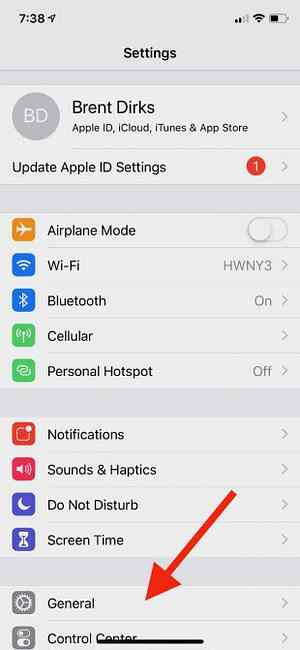
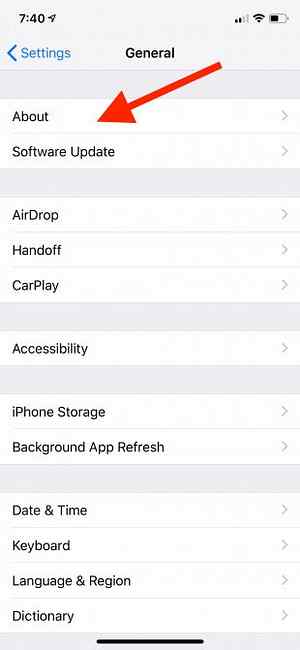
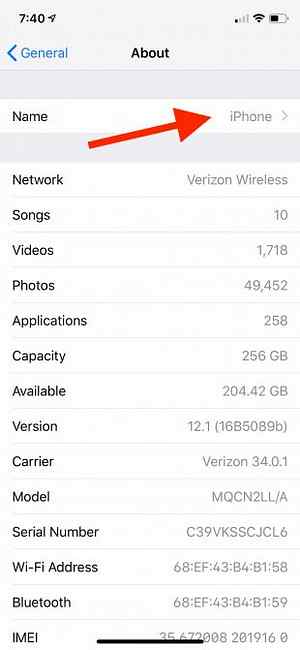
iPhone Bluetooth fungerer ikke: Feilsøkingstips
Til tross for myter om Bluetooth, er teknologien moden og fungerer vanligvis bra. Men sjansen er at du får en hikke til slutt.
Her er noen trinn for å fikse en problematisk iPhone Bluetooth-tilkobling.
1. Oppdater iOS-programvaren

Å holde iPhone-programvaren oppdatert er viktig for en rekke årsaker. Det er viktig for sikkerhet og legger til alle de nyeste iOS-funksjonene til iPhone. Hvis du har Bluetooth-problemer, er det første stedet å hodet Innstillinger> Generelt> Programvareoppdatering.
Du vil enten bli promotert for å oppdatere eller se at iPhone bruker den nyeste iOS-programvaren som er tilgjengelig.
2. Slå på din iPhone Bluetooth og start iPhone på nytt
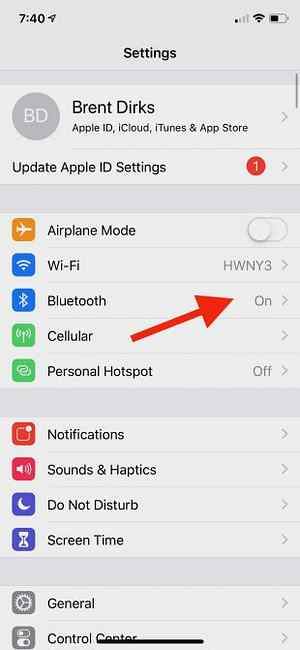
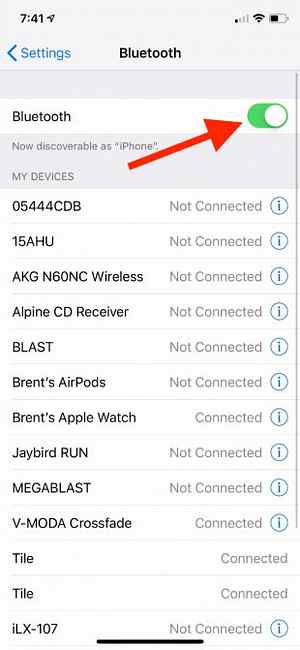
Det neste trinnet for å løse Bluetooth-problemer er å bytte til iPhone-Bluetooth-tilkoblingen din og deretter starte den på nytt. Du kan tenke deg å gå til Kontrollsenter er den raskeste måten å bytte Bluetooth, men du må faktisk bruke en annen metode for å slå Bluetooth og andre trådløse tilkoblinger helt av. For Bluetooth, gå til Innstillinger> Bluetooth og deaktiver deretter bryteren øverst på siden.
Da kan du hardt starte på nytt din iPhone Slik tvinge du på Start en iPhone og skriv inn gjenopprettingsmodus Slik tvinge du på Start en iPhone og skriv inn gjenopprettingsmodus Hvis iPhone er frossen, må du nullstille den. Når iPhone ikke starter, kan gjenopprettingsmodus hjelpe. Slik bruker du begge disse funksjonene. Les mer . På en iPhone 8 / X eller senere, trykk og slipp volum opp og så volum ned knapp. På den andre siden av enheten, trykk og hold nede sideknapp til skjermen slås av og deretter på igjen. Slett sideknappen når du ser Apple-logoen.
Med en iPhone 7 / Plus holder du side og volum ned knappene samtidig i 10 sekunder til Apple-logoen vises.
På tidligere iPhone-modeller, trykk på på-knapp og hjem-knapp i 10 sekunder til Apple-logoen vises.
3. Koble fra en Bluetooth-enhet
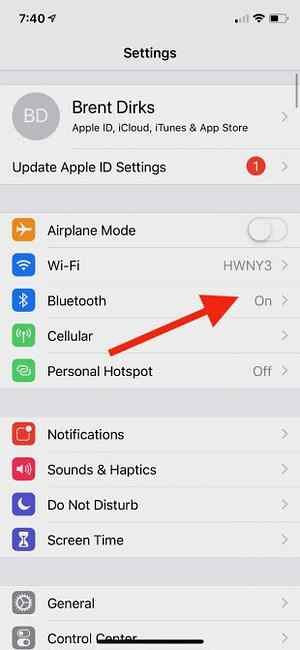
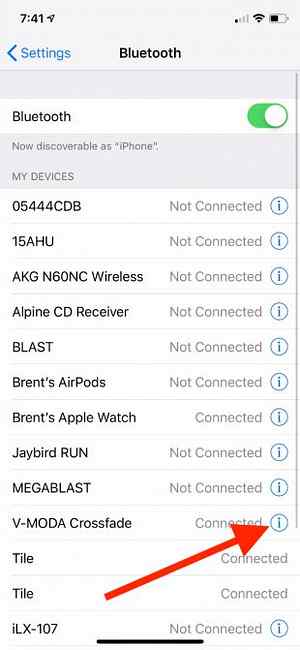
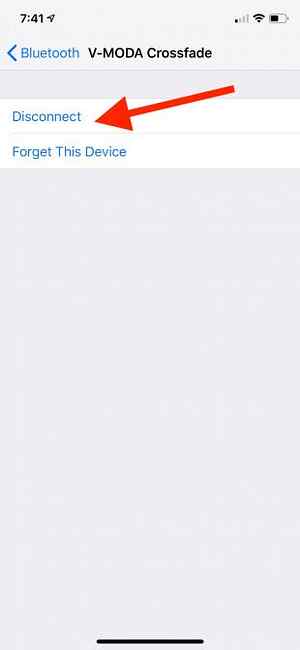
Et annet skritt å prøve er å koble fra og koble til en problematisk Bluetooth-enhet. Igjen, gå til Innstillinger> Bluetooth. Velg den spesifikke Bluetooth-enheten, og velg deretter Koble fra.
Etter det er det best å slå av Bluetooth-enheten og slå den på igjen for å se om den vil koble til igjen.
4. Glem en enhet og par igjen
Hvis det ikke hjelper, er en mer avansert løsning at iPhone skal glemme Bluetooth-enheten helt og deretter gå gjennom sammenkoblingsprosessen igjen.
I Innstillinger> Bluetooth menyen, velg enheten. På neste side velger du Glem denne enheten. Gå deretter gjennom paringsprosessen med Bluetooth-enheten igjen.
5. Prøv å koble Bluetooth-enheten til en annen iPhone
En god måte å avgjøre om Bluetooth-problemet ditt ligger hos iPhone eller tilbehør, prøver å koble enheten til en annen iPhone. Hvis det ikke lykkes, er det trygt å anta at problemet ligger med Bluetooth-enheten i stedet for telefonen.
6. Tilbakestill nettverksinnstillinger
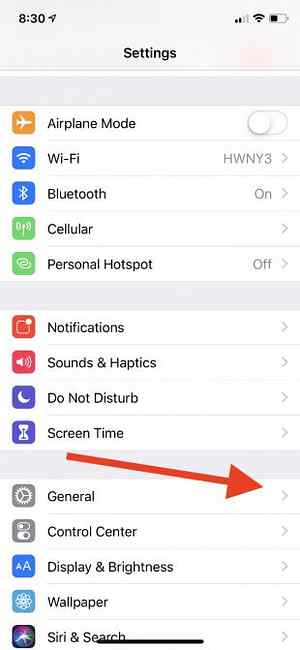
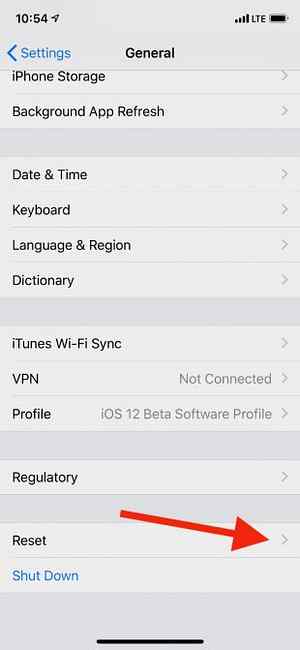
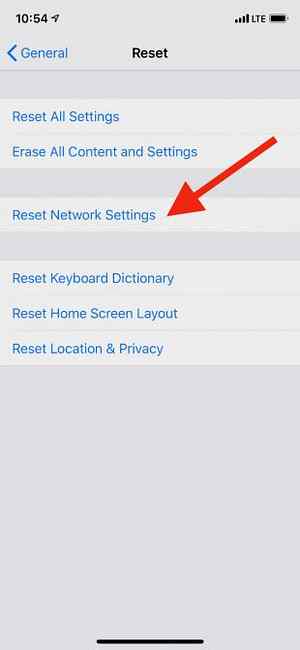
Hvis du lider av fortsatte Bluetooth-problemer, kan du også prøve å tilbakestille nettverksinnstillingene. Men vær forsiktig: sammen med å helt tørke all Bluetooth-informasjon på iPhone, vil dette slette andre nettverksinnstillinger, inkludert kjente Wi-Fi-nettverk og VPN-konfigurasjoner.
For å starte, velg Innstillinger> Generelt> Tilbakestill. På den siden, velg Tilbakestill nettverksinnstillinger og skriv inn passordet ditt. Deretter slår du iPhone av og starter på nytt. Deretter prøver du å koble en Bluetooth-enhet en gang til.
7. Gjenopprett som en ny iPhone
Et siste skritt å ta er å gjenopprette enheten din, som egentlig er en fabrikkstart av iPhone. Slik fabulerer du Nullstill din iPhone og iPad. Slik tilbakestiller du din iPhone og iPad. Lurer på hvordan du kan tilbakestille din iPhone eller iPad på fabrikken? Slik gjør du det enkelt å sikkerhetskopiere, tilbakestille og gjenopprette iOS-enhetens data. Les mer . Dette vil slette alt innhold og innstillinger for å gjenopprette iPhone som om den var ute av esken.
Gå til Innstillinger> Generelt> Tilbakestill og velg Slett alt innhold og innstillinger. Din iPhone passord er nødvendig for å starte prosessen. Pass på at du har sikkerhetskopiert!
8. Tid til å ringe Apple
Hvis disse trinnene ikke hjelper iPhone Bluetooth-problemer, er det på tide å ringe Apple for å diskutere reparasjonsalternativer. Før du gjør det, er det en god ide å sjekke din garantilandring for Apple på Internett. Slik kontrollerer du garantistatusen til en hvilken som helst Apple-enhet. Slik kontrollerer du garantistatusen til en hvilken som helst Apple-enhet. Skadet din iPhone eller Mac og trenger å se om garantien din fortsatt er aktiv ? Slik kontrollerer du garantistatusen til en hvilken som helst Apple-enhet. Les mer .
Hvis enheten din er innenfor den vanlige en års garantiperioden, eller du har kjøpt AppleCare, bør en reparasjon koste lite til ingenting. Kontakt Apple Support online for å diskutere alternativer.
Situasjonen er mørkere med en eldre enhet som ikke lenger er dekket av garanti, da en reparasjon fra Apple kan være kostbar. Et annet alternativ er et tredjeparts reparasjonssenter. Mange ganger tilbyr de billigere reparasjoner for en rekke problemer, inkludert Bluetooth-problemer.
Trådløs lykke med iPhone Bluetooth
Selv om det aldri er morsomt å feilsøke, vil forhåpentligvis disse tipsene og triksene hjelpe bidra til å få din iPhone Bluetooth-tilkobling tilbake til brukervilkår.
En av de beste Bluetooth-tilbehøret for iPhone er Apples AirPods. Sørg for å ta en titt på noen gode tips for å få mest mulig ut av AirPods. 8 Apple AirPods Tips for maksimal glede 8 Apple AirPods Tips for maksimal glede Vil du få mer ut av Apple AirPods? Disse tipsene vil hjelpe deg å tilpasse og få mer glede av AirPods. Les mer .
Utforsk mer om: Bluetooth, maskinvare tips, iPhone tips, feilsøking.


